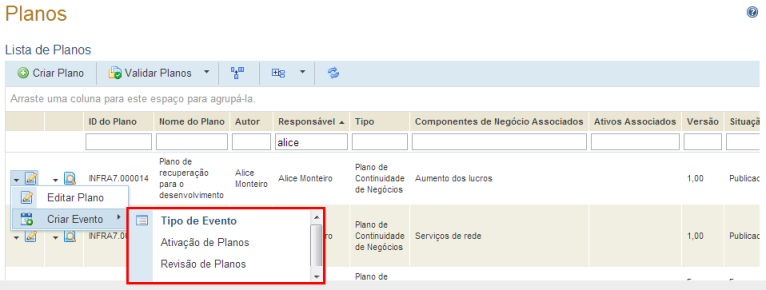
Esse tópico explica como associar planos de continuidade a eventos para que possam ser monitorados e consultados no módulo Workflow. Esses eventos podem ser criados com os tipos de evento Aprovação de Plano, Ativação de Plano e Teste de Plano, disponíveis com a instalação do módulo de Continuidade, ou com tipos de evento customizados criados na seção Tipos de Objeto do módulo Administração. No entanto, apenas os tipos customizados nos quais a associação com planos de continuidade esteja habilitada estarão disponíveis. Tenha em mente que você deve ter acesso ao módulo Workflow e possuir as devidas permissões para acessar o evento associado.
1. Acesse o módulo de Continuidade.
2. Na seção Planos, selecione a opção Gerenciar Planos.
3. Na seção Lista de Planos, clique em Editar e então em Criar Evento e selecione um tipo de evento no menu Tipo de Evento (veja abaixo). Observe que somente serão exibidos os tipos de evento em que a associação a planos de continuidade foi habilitada na seção Tipos de Objeto do módulo Administração.
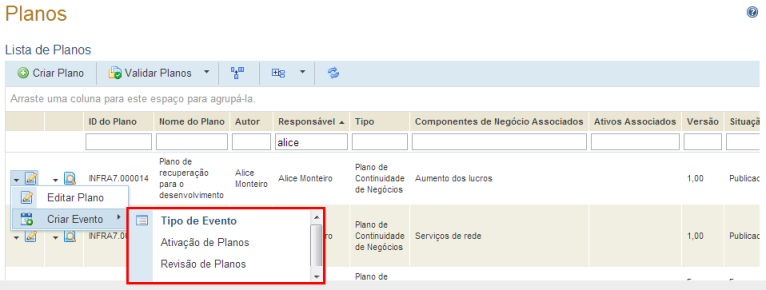
O sistema exibe uma tela onde podem ser definidas as propriedades do evento que será criado (veja abaixo).
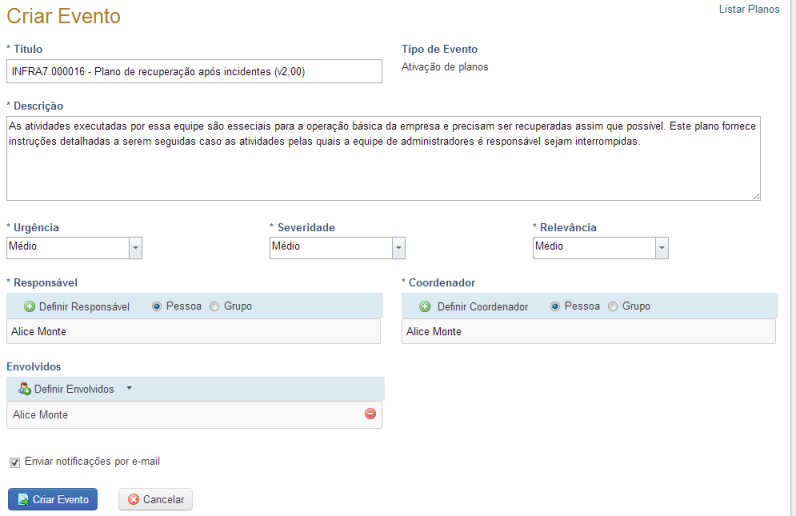
4. No campo Título, digite um título com até 2.500 caracteres para o evento. Por padrão, esse campo é preenchido com o código e o título do plano de origem, separados por um hífen. Observe que o sistema não impede que eventos com o mesmo título sejam cadastrados.
5. No campo Descrição, digite informações que descrevam o evento e que contenham no máximo 5.500 caracteres. Por padrão, esse campo é preenchido com a descrição do plano de origem.
6. No campo Urgência, defina a urgência (U) com a qual o evento deve ser tratado. Ela é pontuada numa escala de cinco níveis: 1 - Muito Baixa, 2 - Baixa, 3 - Média, 4 - Alta e 5 - Muito Alta.
7. No campo Severidade, defina a severidade (S) do evento, ou seja, o impacto sofrido pela organização caso não seja tratado. Ela é pontuada numa escala de cinco níveis: 1 - Muito Baixa, 2 - Baixa, 3 - Média, 4 - Alta e 5 - Muito Alta.
8. No campo Relevância, defina a relevância (R) do evento. Ela é pontuada numa escala de cinco níveis: 1 - Muito Baixa, 2 - Baixa, 3 - Média, 4 - Alta e 5 - Muito Alta.
9. No campo Coordenador, selecione a pessoa ou o grupo de pessoas que será alocado como coordenador do evento. O coordenador poderá, por padrão, visualizar o evento, criar eventos subordinados a este, gerenciar suas associações com eventos relacionados, editar todas as suas propriedades, atualizar a sua situação e incluí-lo em consultas. Por padrão, o sistema aloca a pessoa ou grupo responsável pelo plano como coordenador do evento. Caso não exista um responsável, o responsável suplente pelo plano é alocado como coordenador aqui.
10. No campo Responsável, selecione a pessoa ou o grupo de pessoas que será responsável pelo evento. O responsável recebe, por padrão, as mesmas permissões que o coordenador do evento, exceto a permissão de editar o campo Coordenador. Por padrão, o sistema aloca o responsável suplente do plano como responsável pelo evento.
11. No campo Envolvidos, você pode incluir as pessoas e grupos envolvidos no evento ao clicar em Adicionar Envolvidos. Para removê-los, clique em Remover próximo a cada um. Por padrão, as pessoas e grupos alocados neste papel recebem permissão para visualizar o evento, atualizar seu progresso e incluí-lo em consultas. Também por padrão, o autor do plano, os responsáveis pelos procedimentos associados e todas as pessoas e grupos das equipes de contingência e de contingência substituta são incluídos como envolvidos no evento.
Nota: vale ressaltar que as pessoas e grupos alocados nos papéis do evento devem estar incluídos no perfil Usuários do Módulo Workflow para terem acesso ao módulo.
12. Se desejar receber notificações do sistema relacionadas ao evento por e-mail, marque o checkbox Enviar notificações por e-mail.
Nota: para que as notificações sejam enviadas por e-mail, o serviço de mensagens deve ser configurado na seção Serviço de Mensagens do módulo Administração; as regras de fluxo padrão instaladas com o módulo de Continuidade devem ser habilitadas também no módulo Administração; e um endereço de e-mail válido deve ser fornecido para as pessoas na seção Gestão de Pessoas do módulo Organização. Observe que as regras de fluxo padrão funcionarão apenas com os tipos padrão de eventos criados para planos de continuidade. Se tipos próprios foram criados, novas regras de fluxo podem ser criadas para estes, copiando-se as regras padrão e customizando-as conforme o necessário. Para obter mais detalhes sobre as regras de fluxo padrão para o envio de notificações de e-mail, veja o Capítulo 11: Continuidade -> Configurações do módulo de Continuidade.
13. Ao terminar, clique em Salvar. Se desejar sair da operação, clique em Cancelar.